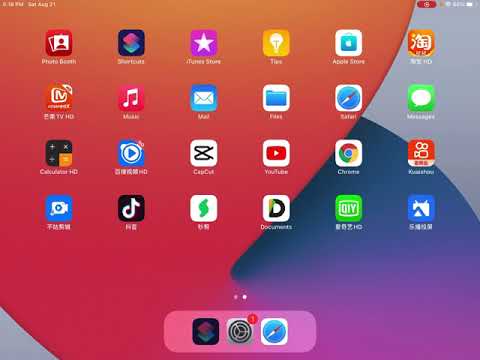Normalt, på min Windows 7-laptop, er alt jeg trenger å gjøre, svinge over ikonet, eller dukker opp listen - du kan til og med gå inn i nettverksdetaljene og se omtrent alle dataene om nettverket, alt fra oppgavelinje. Slik ser du din nåværende tilkoblingsinformasjon på din Mac.
Bruk Alternativ-Klikk
Som påpekt av anon i kommentarene, kan du bare holde nede Alternativ-tasten mens du klikker på menylinjeikonet for flyplassen, og det vil vise deg den utvidede informasjonen i popup-skjermen.

Bruke nettverksverktøyet
Du kan bruke nettverksverktøyet ved å bruke Cmd + Space for å trekke opp Spotlight-søkeboksen og skrive det inn, eller du kan navigere gjennom mappen Programmer -> Verktøy for å finne den.

Bruke System Information Utility
Du kan åpne programmet Systeminformasjon fra Spotlight-søk, eller gjennom Programmer -> Verktøy. Når du er der, naviger ned til Nettverk -> Wi-Fi eller Nettverk -> Flyplass avhengig av hvor gammel MacBook og versjon av OS X kan være, og du vil se den nåværende tilkoblingen til høyre. I mitt tilfelle bruker jeg Wireless-N. Kanskje det er på tide å oppgradere!